WPS有哪些实用技巧?
WPS实用技巧、云文档自动同步、PDF编辑转换、智能排版美化、海量免费模板(简历/报表等)、多人协作编辑、快捷操作(F6函数/Ctrl+G跳转)、手机遥控演示、OCR文字识别、文档翻译、流程图制作等功能,部分高级功能需会员。
文档类技巧:快速排版与格式控制
使用“样式”统一文档格式
在撰写长文档如报告或论文时,手动调整每段文字格式既耗时又易出错。WPS的“样式”功能可以帮助用户一次性设置整篇文档的标题、正文、引文等格式,便于统一和修改。
操作步骤:
点击“开始” > “样式”,选择或自定义标题1、标题2等样式,并应用到相应段落。
自动生成目录
长篇文档中,目录是必不可少的部分。利用标题样式后,用户可通过“引用”功能一键生成目录,并可随时更新。
技巧提示:
修改标题后请右键点击目录选择“更新目录”,以确保目录内容同步。
查找与替换高级用法
WPS的“查找和替换”不仅能替换文字,还能替换格式、断行、特殊符号等,极大节省整理文档的时间。
使用方法:
按 Ctrl + H 打开“替换”对话框,点击“高级”即可进行复杂替换。
表格类技巧:高效处理数据
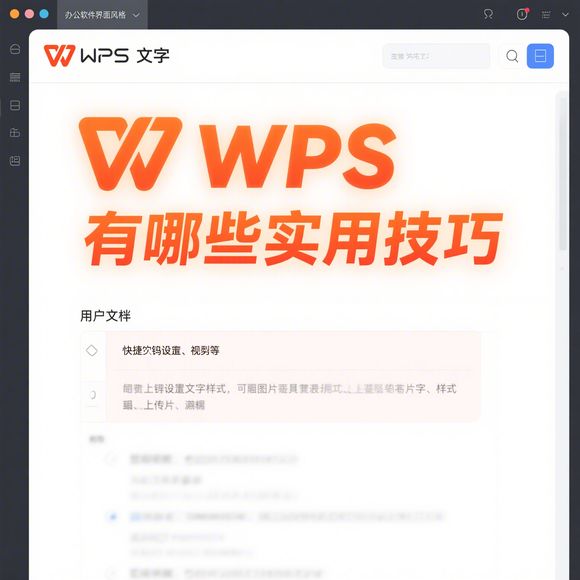
快速冻结首行/首列
在处理大量数据时,冻结首行或首列能帮助你在滚动页面时持续查看表头。
操作方法:
点击“视图” > “冻结窗格” > 选择“冻结首行”或“冻结首列”。
使用函数自动化处理数据
WPS表格支持多种常用函数,如 IF、VLOOKUP、SUMIF、TEXT 等,用于逻辑判断、数据提取、格式转换等操作,极大提高数据分析效率。
小贴士:
点击“公式”菜单可查阅函数分类及用法示例。
一键删除空行
文档中出现大量空白行会影响阅读体验。WPS提供快速删除空白行的功能。
方法:
按 Ctrl + G > 定位 > 选择“空值”,删除选中空白行即可。

演示类技巧:打造专业PPT
使用图示和智能图表提升表达力
WPS演示支持多种智能图形(如流程图、组织结构图等),可用于展示复杂概念。通过“插入” > “图示”一键添加。
利用幻灯片母版统一风格
通过“视图” > “幻灯片母版”设置页面统一的配色、字体、页眉页脚样式,可避免每页单独调整。
导出演示为视频
讲解类PPT可导出为MP4格式,便于分发和发布。
操作路径:
点击“文件” > “导出” > 选择“导出为视频”。
跨平台同步技巧:随时随地办公
使用WPS云文档实时保存
启用云文档功能后,所有修改实时保存至云端,无需担心断电或关闭时丢失内容。
打开方式:
登录WPS账号 > 打开文档 > 勾选“自动保存到云文档”。
多设备同步查看与编辑
WPS支持手机、平板、PC间实时同步,无论在家、办公室或路上都能继续处理同一份文件。
其他高效小技巧
PDF转Word功能: 在“PDF工具”中可一键将PDF转为可编辑Word文档。
添加批注与审阅: 使用“审阅”功能,可为文档添加批注并追踪修改,适合团队协作。
插入快速图章: 为合同、公文添加电子签章更便捷。
常见问题
WPS是否可以导入Microsoft Office格式的文件?
WPS文档可以恢复误删内容吗?
WPS的演示是否支持插入音视频?
只需打开有道翻译官网,进入“客户端”或“PC版下载”页面,选择 Windows …
在WPS PPT中插入动画,选中对象后点击顶部菜单栏“动画”>“添加动画”…
首先打开PPT文档,点击“文件”菜单选择“选项”。在弹出的对话框中切换到“保存”…
在WPS Office的主界面首页,您可以通过长按图标、右键菜单或管理首页等操作…
在WPS中,您可以通过“插入”→“文本框”命令,选择预设样式或手动绘制模式,在文…
在WPS文字中,用户只需在“引用”选项卡中点击“目录”按钮,选择预设或自定义目录…

